编辑:秩名2020-08-05 10:29:27
百度浏览器如何屏蔽广告?相信有很多小伙伴对此存在疑惑,那么接下来就让IEfans小编带大家了解一下百度浏览器屏蔽广告方法详解吧。

百度浏览器屏蔽广告方法:
1、首先打开手机上的百度浏览器;
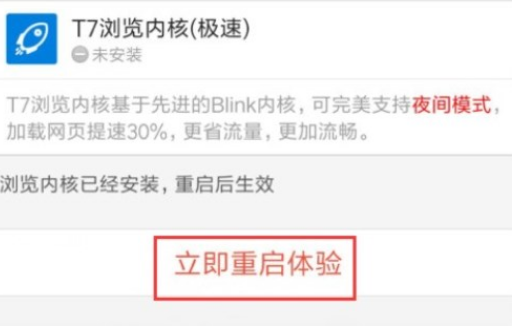
2、点击人像图标;
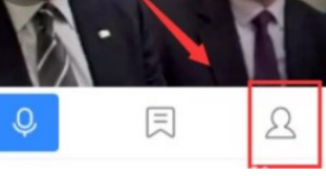
3、点击下方的“设置”;
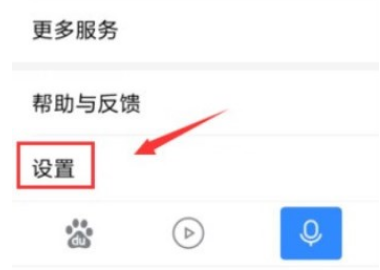
4、在设置这里,我们就直接点击“广告屏蔽”;
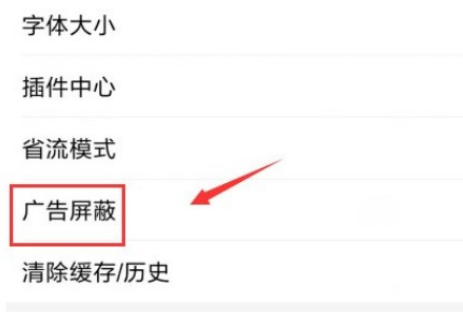
5、开启广告屏蔽;
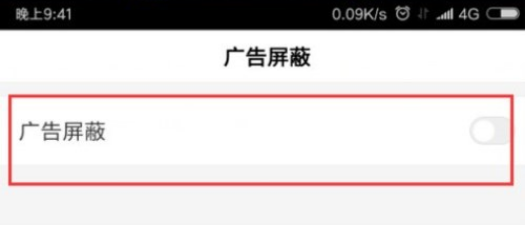
6、提示要下载插件,我们就进行下载;
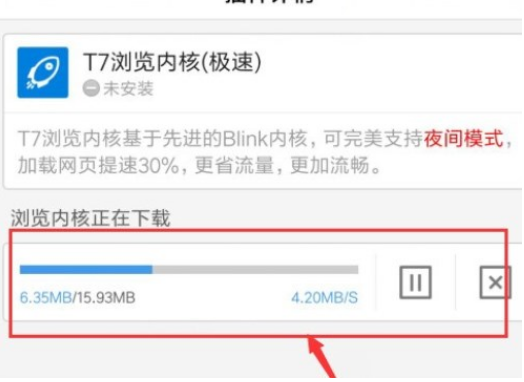
7、下载后,需要重启浏览器才会生效;
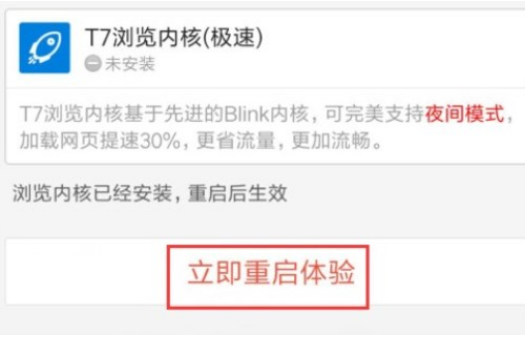
8、重启后,就会发现广告屏蔽已经开启了;
百度浏览器相关攻略推荐:
百度浏览器如何设置夜间模式?百度浏览器设置夜间模式操作流程介绍
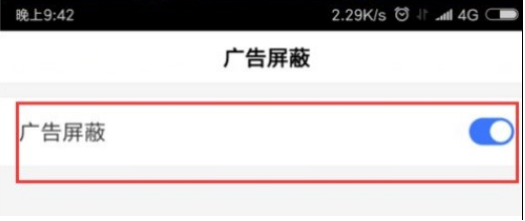
上文就是IEfans小编今日为大家带来的百度浏览器屏蔽广告方法详解,更多软件教程敬请关注IE浏览器中文网站!